Usunięcie hasła w systemie Windows 10 może znacznie ułatwić codzienne korzystanie z komputera. Wiele osób decyduje się na ten krok, aby zyskać szybszy dostęp do swojego systemu bez konieczności wprowadzania hasła przy każdym logowaniu. W tym artykule przedstawimy proste kroki, które pozwolą Ci na wyłączenie hasła dla konta lokalnego oraz konta Microsoft.
Jednak zanim zdecydujesz się na usunięcie hasła, warto również poznać potencjalne zagrożenia związane z brakiem zabezpieczeń. Przedstawimy również alternatywne metody logowania oraz sposoby na zabezpieczenie komputera, nawet jeśli zdecydujesz się na brak hasła. Dzięki tym informacjom, będziesz mógł podjąć świadomą decyzję.
Kluczowe wnioski:- Aby usunąć hasło w Windows 10, użyj polecenia "netplwiz" w oknie Uruchamianie.
- Możesz wyłączyć hasło zarówno dla konta lokalnego, jak i konta Microsoft.
- Brak hasła zwiększa ryzyko nieautoryzowanego dostępu do Twojego komputera.
- Windows Hello to alternatywna metoda logowania, która wykorzystuje biometrię.
- Warto wdrożyć dodatkowe środki bezpieczeństwa, takie jak oprogramowanie antywirusowe i zapory sieciowe.
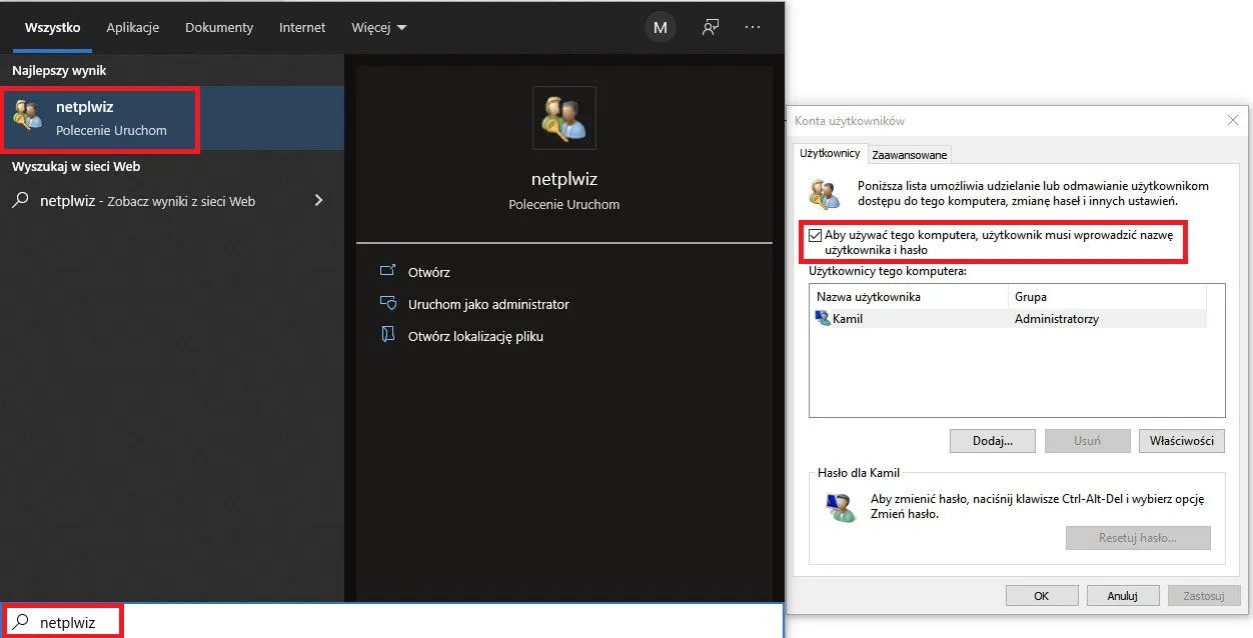
Jak usunąć hasło w Windows 10, aby uzyskać szybszy dostęp
Usunięcie hasła w systemie Windows 10 to prosty sposób na uzyskanie szybszego dostępu do swojego komputera. Wiele osób decyduje się na ten krok, aby uniknąć wprowadzania hasła przy każdym logowaniu. Proces ten można zrealizować zarówno dla konta lokalnego, jak i konta Microsoft, co czyni go uniwersalnym rozwiązaniem dla użytkowników systemu.
Aby wyłączyć hasło, wystarczy wykonać kilka prostych kroków. W tym artykule przedstawimy instrukcje, które pomogą Ci w tej operacji, niezależnie od tego, z jakiego typu konta korzystasz. Pamiętaj, że usunięcie hasła może wpłynąć na bezpieczeństwo Twojego systemu, dlatego warto rozważyć wszystkie za i przeciw przed podjęciem tej decyzji.
Jak wyłączyć hasło przy logowaniu do Windows 10 dla konta lokalnego
Aby usunąć hasło z konta lokalnego w Windows 10, wykonaj następujące kroki. Najpierw uruchom komputer i naciśnij kombinację klawiszy Win + R, aby otworzyć okno Uruchamianie. Wpisz netplwiz i kliknij OK. W nowym oknie znajdziesz listę kont użytkowników. Zaznacz konto, dla którego chcesz usunąć hasło, a następnie odznacz pole wyboru oznaczone czerwoną ramką, które wymusza wprowadzanie hasła przy logowaniu.
Po odznaczeniu tego pola kliknij Zastosuj lub OK. Zostaniesz poproszony o podanie nazwy użytkownika oraz aktualnego hasła. Wprowadź te dane i zatwierdź zmiany, klikając OK. Teraz, przy następnym uruchomieniu komputera, nie będziesz musiał wprowadzać hasła, co znacznie przyspieszy proces logowania.
Jak usunąć hasło dla konta Microsoft w Windows 10 bez problemu
Aby usunąć hasło dla konta Microsoft w Windows 10, musisz wykonać kilka prostych kroków. Najpierw otwórz przeglądarkę internetową i przejdź do strony konto.microsoft.com. Zaloguj się na swoje konto, używając aktualnych danych logowania. Po zalogowaniu się, wybierz sekcję Bezpieczeństwo z menu nawigacyjnego.
Następnie kliknij na Opcje zabezpieczeń i znajdź sekcję dotyczącą hasła. Możesz zobaczyć opcję zmiany hasła lub usunięcia hasła. Wybierz odpowiednią opcję i postępuj zgodnie z instrukcjami na ekranie, aby potwierdzić swoją tożsamość. Po wykonaniu tych kroków, hasło dla Twojego konta Microsoft powinno zostać usunięte, co umożliwi szybszy dostęp do systemu bez konieczności wprowadzania hasła.
Jakie są ryzyka związane z brakiem hasła w systemie Windows 10
Brak hasła w systemie Windows 10 może prowadzić do poważnych zagrożeń dla bezpieczeństwa. Bez odpowiedniego zabezpieczenia, Twoje konto staje się łatwym celem dla nieautoryzowanych użytkowników, co może prowadzić do kradzieży danych osobowych lub wrażliwych informacji. Na przykład, jeśli Twój komputer zostanie skradziony lub jeśli ktoś uzyska do niego dostęp, mogą oni łatwo przejąć kontrolę nad Twoim kontem i dostępem do aplikacji.
Dodatkowo, brak hasła zwiększa ryzyko złośliwego oprogramowania, które może być zainstalowane na Twoim urządzeniu bez Twojej wiedzy. W przypadku, gdy nie masz hasła, złośliwe oprogramowanie może łatwo wprowadzić się do systemu i rozpocząć kradzież danych lub szpiegowanie Twojej aktywności. Dlatego ważne jest, aby być świadomym tych ryzyk i rozważyć inne metody zabezpieczeń, zanim zdecydujesz się na usunięcie hasła.
Jak skonfigurować Windows Hello dla szybkiego logowania bez hasła
Windows Hello to nowoczesna funkcja w systemie Windows 10, która umożliwia logowanie się do komputera bez hasła, wykorzystując biometrię, taką jak rozpoznawanie twarzy lub odcisk palca. Aby skonfigurować Windows Hello, rozpocznij od otwarcia ustawień systemu. Możesz to zrobić, klikając ikonę Start i wybierając Ustawienia, a następnie przechodząc do sekcji Kont i Opcje logowania.
W sekcji Opcje logowania znajdziesz różne metody, w tym Windows Hello. Wybierz preferowaną opcję, na przykład rozpoznawanie twarzy lub odcisk palca, a następnie postępuj zgodnie z instrukcjami wyświetlanymi na ekranie. System poprosi Cię o skonfigurowanie urządzenia, co może obejmować użycie kamery lub czytnika linii papilarnych. Upewnij się, że Twoje urządzenie obsługuje te funkcje, aby móc w pełni korzystać z zalet Windows Hello.
Jakie dodatkowe środki bezpieczeństwa warto wdrożyć w Windows 10
W środowisku bez hasła, kluczowe jest wdrożenie dodatkowych środków bezpieczeństwa, aby chronić swoje dane. Po pierwsze, zainstaluj i regularnie aktualizuj oprogramowanie antywirusowe, które pomoże w wykrywaniu i usuwaniu złośliwego oprogramowania. Warto również korzystać z zapory sieciowej, aby kontrolować ruch przychodzący i wychodzący, co dodatkowo zabezpieczy Twoje urządzenie przed nieautoryzowanym dostępem.
Kolejnym istotnym krokiem jest regularne tworzenie kopii zapasowych ważnych plików. Możesz to zrobić za pomocą zewnętrznych dysków twardych lub usług chmurowych, takich jak OneDrive czy Google Drive. Wreszcie, edukacja użytkowników jest kluczowa; warto zainwestować czas w naukę o najlepszych praktykach bezpieczeństwa, aby unikać potencjalnych zagrożeń, takich jak phishing czy oszustwa internetowe.
Jak wykorzystać biometrię do zwiększenia bezpieczeństwa w Windows 10
W miarę jak technologia rozwija się, biometria staje się coraz bardziej popularnym sposobem na zabezpieczanie dostępu do systemów i danych. Użytkownicy Windows 10 mogą wykorzystać Windows Hello nie tylko do logowania się bez hasła, ale także do autoryzacji w aplikacjach i serwisach online. Na przykład, wiele programów bankowych i finansowych oferuje możliwość logowania się za pomocą odcisku palca lub rozpoznawania twarzy, co dodatkowo zabezpiecza wrażliwe informacje przed nieautoryzowanym dostępem.
Przyszłość zabezpieczeń komputerowych może również obejmować integrację z technologią blockchain, co pozwoli na jeszcze większą ochronę danych. Dzięki zastosowaniu biometrii w połączeniu z blockchainem, użytkownicy mogą mieć pewność, że ich dane są nie tylko chronione, ale również w pełni zabezpieczone przed manipulacją. Warto zainwestować w urządzenia z obsługą biometrii oraz śledzić rozwój tych technologii, aby maksymalnie zwiększyć bezpieczeństwo swoich danych w erze cyfrowej.





